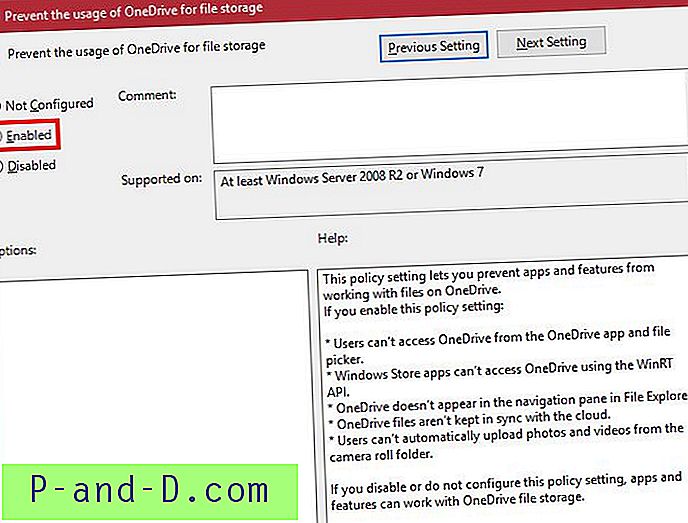Алат за решавање проблема са хардвером и уређајима на контролној табли може у „детаљном извештају“ да приказује „Ажурирање система Виндовс конфигурисано да никада не инсталира управљачке програме - откривен“ и да алат за решавање проблема не може да га поправи. Можда се питате на које се тачно постављање алатка за решавање проблема.

То се односи на вредност регистра СеарцхОрдерЦонфиг на:
ХКЕИ_ЛОЦАЛ_МАЦХИНЕ \ СОФТВАРЕ \ Мицрософт \ Виндовс \ ЦуррентВерсион \ ДриверСеарцхинг
Ако је ова вредност постављена на 0, тада се ажурирања управљачких програма путем ВУ-а блокирају. Алат за рјешавање проблема претпоставља исто иако вриједност недостаје.
Могуће вредности
| Подаци | Подешавање |
| 0 | Никада не инсталирајте управљачки софтвер из Виндовс Упдате-а |
| 1 | Увек инсталирајте најбољи управљачки софтвер из Виндовс Упдате-а |
Подесите га на 0 и игноришите упозорење за решавање проблема са уређајем. Ако желите да га поставите на 1, што је подразумевана поставка за Виндовс, то можете учинити помоћу уређивача регистра (Регедит.еке.), Али не бих предложио инсталирање ажурирања управљачког програма за ваш хардвер путем Виндовс Ажурирања. Имајте на уму да се у старијим верзијама оперативног система Виндовс ово може конфигурисати преко опција Виндовс Упдатес, које се уклања у Виндовс 10.
Проверите кључ правила
Такође проверите политику СеарцхОрдерЦонфиг која је овде постављена:
ХКЕИ_ЛОЦАЛ_МАЦХИНЕ \ СОФТВАРЕ \ Политике \ Мицрософт \ Виндовс \ ДриверСеарцхинг
У горњој грани кликните десним тастером миша на СеарцхОрдерЦонфиг и одаберите Делете.
Имајте на уму да ако је ово постављено као групна политика, морате га ресетовати помоћу локалног уређивача смерница групе.